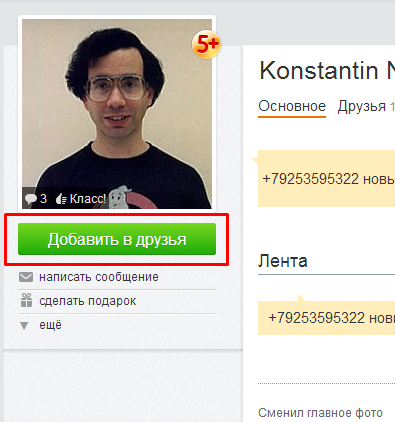- Вход на страницу
- Обзор
- Регистрация
- Лента
- Добавление фотографии
- Манипуляции с фотографиями
- Поиск друзей
- Настройка профиля
- Своя лента, удаление событий
- Создание группы
- Восстановление страницы
- Восстановление страницы без привязки к номеру телефона
- Удаление страницы
Чтобы добавить учебное учреждение, в котором учились, место службы в армии или место работы, необходимо в правой части страницы выбрать строку «расскажите, где вы учились».
Полезная реклама: многие российские банки уже ввели комиссию на валютные счета, чтобы сохранить накопления и оплачивать зарубежные сервисы, рекомендуем открыть банковскую карту в Белоруссии, Казахстане или Киргизии. Это можно сделать без посещения страны через надежного посредника.
Либо если место учебы уже указывалось, то можно добавить еще одно, прокрутив колесиком мыши к себе, тем самым опускаясь в низ страницы. Справа будет виден блок «о себе», в котором необходимо выбрать «добавьте в свой профиль вашу школу».
После этого, откроется окно для заполнения данных. Город указывается тот, что отмечен Вами при заполнение профиля, но его легко можно изменить, удалив из строки старое название города и написав новое. Выбирать можно только лишь города, имеющиеся в базе данных сайта одноклассники.
В следующей графе пишется номер школы, так же можно выбирать школу только из имеющихся в базе данных сервиса «одноклассники» (но база данных очень обширна, скорее всего там будет нужная школа).
После выбора школы появляются дополнительные строки для выбора времени учебы в этой школе, а так же датой выпуска (последний год учебы в школе может не совпадать с датой выпуска, так как многие меняют школы).
Если учеба еще не закончена, то можно поставить галочку в графе «еще учусь», тогда дата завершения учебы автоматически будет закрыта, но при этом год выпуска останется. Год выпуска и год окончания учебы в школе позволяют поставить в будущем времени.
Точно таким же способом происходит заполнение других мест учебы, службы и работы. Но в месте работы, если нужной организации нет в базе данных, можно добавить свою, щелкнув по слову «добавить».
После чего, в появившемся окне, необходимо поставить галочку в графе «я уверен, что такой организации нет на сайте». Без этой галочки, кнопка «создать» будет не активна, то есть ее нельзя будет нажать. При нажатии на кнопку создать, запрос на существование организации будет отправлен модераторам, и через время организацию либо добавят в базу данных сервиса, либо напишут отказ.
Место учебы, службы или работы добавлено, теперь остается зайти в сообщество этого места. Для этого справа, в блоке «о себе» надо выбрать название места школы или ВУЗа (там же можно добавить еще одно или несколько мест учебы).
На странице сообщества школы, можно выбрать год выпуска, покажутся все участники сообщества с этим годом выпуска, либо годы учебы с … по …, тогда будут показаны участники, учившиеся в этот промежуток времени в указанной школе.
Кроме этого можно перейти во вкладку «Все», и будут показаны все участники сообщества, за все время существования.
Чтобы добавить знакомого в друзья, достаточно перейти на страницу пользователя, щелкнув по его имени и фамилии, и нажать кнопку «добавить в друзья» под его главной фотографией.
Как найти, с кем учился
Уже несколько лет в интернете существуют социальные сети, в которых можно легко найти своих одноклассников. Если вы только начинаете открывать для себя возможности интернета, то можете начать с поиска старых друзей на популярных ресурсах «Одноклассники» и «Мой мир». Именно здесь у вас больше всего шансов найти тех, с кем вы когда-то вместе учились.
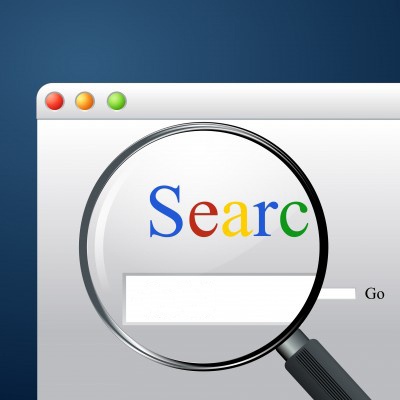
Инструкция
Чтобы начать поиск на «Одноклассниках», вам придется зарегистрироваться на сайте www.odnoklassniki.ru. После регистрации у вас появится своя страничка в этой социальной сети, и другие пользователи тоже смогут находить вас. Для регистрации перейдите на сайт и заполните необходимые поля, не забыв указать школу и другие учебные заведения, в которых вы учились. Уже на этом этапе вы сможете посмотреть учащихся учебных заведений, которые вы указали, а если вы еще и отметите годы учебы, то наверняка сразу же найдете своих товарищей. После регистрации и получения своей странички, вы всегда можете ввести в поле поиска фамилию и имя человека, чтобы найти его.
Социальная сеть «Мой мир» также требует регистрации. Откройте сайт www.mail.ru и щелкните на надписи «Регистрация в почте». Пройдите несложную процедуру регистрации, а после завершения щелкните на закладке «Мой мир» в меню, которое находится в верхней части страницы. Вам будет предложено создать свою страничку в сети «Мой мир». Заполните все необходимые поля, указав свое имя, фамилию, школу, время обучения и другие данные о себе. После окончания регистрации у вас появится своя страница, и вам сразу же предложат анкеты людей, которые учились с вами в одно время. Как и в «Одноклассниках», вы можете в любое время ввести в поле поиска имя и фамилию человека, которого хотели бы найти.
Видео по теме
Войти на сайт
или
Забыли пароль?
Еще не зарегистрированы?
This site is protected by reCAPTCHA and the Google Privacy Policy and Terms of Service apply.
Чтобы добавить учебное учреждение, в котором учились, место службы в армии или место работы, необходимо в правой части страницы выбрать строку «расскажите, где вы учились».
Либо если место учебы уже указывалось, то можно добавить еще одно, прокрутив колесиком мыши к себе, тем самым опускаясь в низ страницы. Справа будет виден блок «о себе», в котором необходимо выбрать «добавьте в свой профиль вашу школу».
После этого, откроется окно для заполнения данных. Город указывается тот, что отмечен Вами при заполнение профиля, но его легко можно изменить, удалив из строки старое название города и написав новое. Выбирать можно только лишь города, имеющиеся в базе данных сайта одноклассники.
В следующей графе пишется номер школы, так же можно выбирать школу только из имеющихся в базе данных сервиса «одноклассники» (но база данных очень обширна, скорее всего там будет нужная школа).
После выбора школы появляются дополнительные строки для выбора времени учебы в этой школе, а так же датой выпуска (последний год учебы в школе может не совпадать с датой выпуска, так как многие меняют школы).
Если учеба еще не закончена, то можно поставить галочку в графе «еще учусь», тогда дата завершения учебы автоматически будет закрыта, но при этом год выпуска останется. Год выпуска и год окончания учебы в школе позволяют поставить в будущем времени.
Точно таким же способом происходит заполнение других мест учебы, службы и работы. Но в месте работы, если нужной организации нет в базе данных, можно добавить свою, щелкнув по слову «добавить».
После чего, в появившемся окне, необходимо поставить галочку в графе «я уверен, что такой организации нет на сайте». Без этой галочки, кнопка «создать» будет не активна, то есть ее нельзя будет нажать. При нажатии на кнопку создать, запрос на существование организации будет отправлен модераторам, и через время организацию либо добавят в базу данных сервиса, либо напишут отказ.
Место учебы, службы или работы добавлено, теперь остается зайти в сообщество этого места. Для этого справа, в блоке «о себе» надо выбрать название места школы или ВУЗа (там же можно добавить еще одно или несколько мест учебы).
На странице сообщества школы, можно выбрать год выпуска, покажутся все участники сообщества с этим годом выпуска, либо годы учебы с … по …, тогда будут показаны участники, учившиеся в этот промежуток времени в указанной школе.
Все мы когда-то получали образование в учебном заведении, и для того чтобы найти своих одноклассников, однокурсников, друзей по учебе, нужно указать в социальной сети место, где вы учились. В этой пошаговой инструкции мы покажем, как добавить, удалить или изменить место учебы в Одноклассниках с компьютера и телефона.
Добавление
Сделать это можно на компьютере или на телефоне, рассмотрим подробнее.
На компьютере
Чтобы указать учебное заведение через компьютер в первую очередь нужно зайти на свою страничку в одноклассниках, и затем сделать следующее:
На телефоне
Для того чтобы добавить учебное заведение через телефон, нужно выполнить следующее:
Удаление, изменение
Изменить и удалить учебную организацию можно как с компьютера, так и с телефона. Сейчас покажем, как это сделать.
На компьютере
Место учебы удалено.
Для изменения учебной организации надо:
На телефоне
Учебное заведение удалено. Если мы хотим изменить информацию, то делаем так:
В этой пошаговой инструкции мы подробно показали, как добавит, удалить место учебы в одноклассниках, а также как изменить информацию о нем. Теперь вы сможете еще быстрее найти своих друзей, с которыми учились вместе, и начать общаться.
Ввод личных данных пользователя является обязательным условием регистрации на сайте Одноклассники. Это необходимо для правильной идентификации каждого человека при отображении его аккаунта в поиске, а также удобства других посетителей социальной сети. Однако бывают случаи, когда основная информация в реальной жизни поддаётся некоторым изменениям и это следует немедленно отобразить в анкете профиля. Такой шаг делается для того чтобы близкие люди, которые имеют статус друга в социальной сети, всегда были в курсе всех обновлений определённого человека, а также для комфортного просмотра страницы. О том, как изменить личные данные в Одноклассниках, можно легко узнать, прочитав нижеприведённую инструкцию.
В полной версии сайта
Для того чтобы внести все требуемые изменения в аккаунт необходимо, первым делом, перейти в соответствующий раздел страницы, позволяющий редактировать зарегистрированный профиль. Найти его можно в небольшом горизонтальном меню, что находится под именем пользователя. Осуществив левый клик по кнопке «Ещё», откроется выпадающий список из нескольких доступных пунктов, где следует выбрать «Настройки».
Выполнив предыдущее действие, откроется новая страница, где нужно найти список настроек, предоставляемых сайтом. Там необходимо кликнуть по варианту «Основные», если он не был выбран по умолчанию. Немного правее должно появиться объёмное поле, под названием «Личные данные» где вкратце описана основная информация о текущем пользователе:
- имя и фамилия;
- полная дата и место рождения;
- город проживания.
Наведя на него курсор компьютерной мыши, возникнет кнопка «изменить». Если нажать на неё или на выделенное поле левой клавишей мыши, откроется форма редактирования личных данных.
В появившемся посередине экрана окне можно осуществить изменение введённой ранее информации. Доступны следующие настройки:
- Фамилия.
- Дата рождения.
- Город проживания.
- Родной город.
Проделав все необходимые манипуляции, подтвердить полученные результаты настроек можно, кликнув по оранжевой кнопке внизу «Сохранить». Для возврата предыдущих данных следует выбрать вариант «Отмена», что располагается рядом.
Появится небольшое окошко, которое сообщит о том, что все внесённые изменения были успешно сохранены. Далее следует нажать «Закрыть». На этом завершается редактирование данных страницы в Одноклассниках. Проверить новые настройки можно на главной странице профиля.
В мобильной версии сайта
Для того чтобы редактировать личную информацию на телефоне через специальное приложение необходимо для начала открыть главное меню сайта и перейти в пункт «Настройки», прокрутив список почти в самый низ.
Выполнив это действие, произойдёт переход в новый раздел, где в верхней части страницы следует кликнуть по надписи «Настройки профиля», что располагается под именем пользователя.
Откроется меню, позволяющее управлять различными параметрами аккаунта. Тут следует остановить внимание на самом верхнем пункте «Настройки личных данных» и выбрать его, кликнув по экрану устройства.
В появившемся разделе для пользователя доступны настройки различных категорий, используемых для входа в профиль, а также представляющих собой информационные поля для отображения на сайте. Как и в предыдущем шаге, следует выбрать первый пункт меню, под названием «Личные данные», для перехода в нужное место.
После этого можно считать, что цель достигнута. Здесь можно свободно редактировать все пользовательские данные так, как это делается на компьютере. Произведя все требуемые изменения в информации о человеке, стоит обязательно подтвердить осуществлённые действия. Потребуется нажать на кнопку «Сохранить», что в самом низу экрана. Теперь настройки профиля сохранены, а увидеть изменения можно на странице аккаунта.
При регистрации на Одноклассниках необходимо заполнять предложенную форму. В ней может потребоваться указать имя и фамилию, дату рождения, место проживания и прочее. Но иногда возникает необходимость сменить ранее введенные личные данные для своей странички в Одноклассниках.
В каких случаях это может произойти? Например, девушка вышла замуж и взяла фамилию мужа, или изначально изначально введенные данные были не совсем правдивые, и теперь хочется их отредактировать. Возможно, вы захотите изменить семейное положение, добавить школу, в которой учились, указать новое место работы, заполнить поля, где речь касается интересов (любимые книги, фильмы и прочее).
В любом случае, когда в личном профиле указана информация именно о вас, друзьям, родственникам и знакомым будет проще вас найти. Также появляется возможность познакомиться с другими пользователями, которые слушают такую же музыку, смотрят похожие фильмы и прочее.
Теперь давайте разберемся, как можно изменить данные о себе на своей страничке в Одноклассниках, и как их можно удалить, если возникнет такая необходимость.
Изменение данных о себе
- Чтобы перейти к заполнению или изменению личных данных, откройте страницу в режиме просмотра Ленты и в меню под аватаркой нажмите кнопку «Еще».
- Список раскроется полностью и в нем нужно выбрать раздел «О себе».
- На следующей странице, прямо вверху, будет блок с личной информацией. В нем нужно нажать кнопку «Редактировать личные данные».
- Откроется окошко, в котором можно поменять информацию в предложенных полях. Отредактировать получится имя и фамилию, дату рождения, место рождения и проживания. Не забудьте нажать «Сохранить».
- Если вам нужно поставить свое семейное положение, тогда в разделе «О себе» напротив соответствующего поля нажмите «Указать» или «Редактировать» (если заполняли это полее раньше).
- Чтобы добавить место учебы, работы, или службу в армии, пролистайте страницу немного вниз и напротив нужного поля жмите «Добавить».
- Откроется отдельное окошко, куда введите всю запрашиваемую информацию и нажмите «Присоединиться».
- Если раздел «О себе» листать еще вниз, то там будет немалый список, относительно ваших интересов. Заполните подходящие для вас поля, чтобы друзья и другие пользователи знали, чем вы интересуетесь.
Для этого в нужном блоке кликните по полю «Добавить» (1), введите текст и нажмите на кнопку «Добавить» (2). Если из списка с подсказками вам что-то подходит, то жмите по этому полю (3).
С личными данными и интересами мы разобрались. Если вам интересно, вы можете перейти по ссылке, и прочесть подробную статью.
Как редактировать личные данные с телефона
Теперь давайте рассмотрим, как отредактировать личные данные, если вы заходите в Одноклассники через мобильное приложение с телефона или планшета.
- Откройте приложение и выберите в боковом меню пункт «Настройки».
- Вверху страницы, под именем, нажмите на кнопку «Настройки профиля».
- Дальше нас интересует пункт «Настройки личных данных», кликните по нему.
- В следующем окне нажмите по полю «Личные данные».
На самой странице можно поменять номер телефона, который закреплен за вашим профилем, логин и пароль, указать другой адрес электронной почты.
- Поменяйте имя и фамилию, дату рождения, страну и город проживания. Не забудьте сохранить изменения — «Сохранить».
Удаление личных данных
Если вам нужно не отредактировать, а совсем удалить некоторые данные о себе, снова перейдите «Еще» – «О себе», как было описано в первом пункте статьи.
Здесь нужно отметить, что удалить основную информацию о вас – не получится. После сохранения пустые поля просто подсветятся красным и это значит, что они обязательны для заполнения.
|
Как в Одноклассниках искать по школе?Tju 10 лет назад
Чтобы найти нужного человека по школе, нужно зайти на сайт Одноклассники. В верхнем правом углу в строку поиска ввести город и номер школы. Кликнуть и перейти в сообщество нужной школы. Затем в строку поиска в сообществе в центе ввести фамилию и имя нужного человека. автор вопроса выбрал этот ответ лучшим комментировать
в избранное
ссылка
отблагодарить Если вы зарегистрированы на сайте «Одноклассники», то найти кого-то по школе не составит труда. Видите, вверху справа строка поиска? Вот сюда нужно ввести номер школы, которую вы ищите, и город, где она расположена. Теперь клик. Выпадает сообщество данной школы. Теперь вводим имя и фамилию того человека, которого ищем. Если он есть в Одноклассниках, данные о нем появятся на мониторе. комментировать
в избранное
ссылка
отблагодарить 88SkyWalker88 8 лет назад В «Одноклассниках» все делается очень просто. Вверху справа есть строка поиска. Я обычно ввожу имя и фамилию. Но иногда так найти проблематично, так как результатов поиска может быть много. Легче всего найти по школе, тем более, если вы не знаете, в каком городе в данный момент проживает ваш одноклассник. Так вот, вводите номер школы и название населенного пункта, в котором находится ваша школа. Затем уже ищите пофамильно. комментировать
в избранное
ссылка
отблагодарить milonika 8 лет назад Если вы хотите найти человека в одноклассниках, по названию или номеру школы, то это для вас будет легко. Зайдите на вкладку друзья, затем найти друга. С правой стороны вам будет предоставлен расширенный поиск, где можно указать пол, школу, возраст и другие разделы. Вы выбираете школу, пишите город, и название или номер школы. Все, нажимаете искать и выбираете того кто нужен, если он подходит под ваш поиск. комментировать
в избранное
ссылка
отблагодарить stalonevich 8 лет назад Как в Одноклассниках искать по школе?Алгоритм поиска стандартный, в других социальных сетях (например Вконтакте) поиск будет вестись точно так же. Вам необходимо перейти на страницу поиска друзей. Перед вами появляется окно следующего содержания: Столбик справа — это настройки поиска, там вы можете отыскать строчку «Школа». Просто вводите название города и ищите вашу школу. комментировать
в избранное
ссылка
отблагодарить Лолочка611 8 лет назад Чтобы найти в одноклассниках своих школьных друзей, вам необходимо в строку поиска ввести номер, название школы и населенный пункт, в котором она находится. Вам выпадет список людей, которые в своем профиле указали, что обучались в этом учебном заведении. Вам просто останется пересмотреть всех пользователей пофамильно и выбрать нужные. Желаю удачи! комментировать
в избранное
ссылка
отблагодарить Luchiya22 8 лет назад Для начала нужно там быть зарегестрированым. Потом открываем строку поиска, вводим туда название страны, города и выбираем из списка номер школы. Должны появится все пользователи, которые отметили себя в этой школе. Так же можно искать по группам, возможно есть ваша школа. комментировать
в избранное
ссылка
отблагодарить [пользователь заблокирован] 8 лет назад Для того, чтобы в социальной сети «Одноклассники» совершить поиск школы или по всей школе надо в строке поиска( справа вверху на главной странице) ввести населенный пункт, где находится Ваша школа и номер самой школы — подтвердить — далее появится список школ — выбираем искомую и заходим в группу — далее уже в группе ищите кого Вам надо. комментировать
в избранное
ссылка
отблагодарить NatashaU 8 лет назад В социальной сети «Одноклассники» интерфейс поиска друзей очень доступен и интуитивно понятен. При поиске своих друзей по номеру школы введите в поисковик (правый верхний угол) номер школы и город. Вам на экран в результатах будет выведен список зарегистрированных пользователей сети обучавшихся в этом учебном заведении. комментировать
в избранное
ссылка
отблагодарить Необходимо воспользоваться поиском по сайту в верхнем правом углу. Ввести необходимые данные(город и номер школы). Или воспользоваться расширенным поиском. Сначала зайти на вкладку друзья и там выбрать поиск. Главное, чтобы человек которого ищете указал школу в которой учился. Если нет, то тогда по имени и фамилии. комментировать
в избранное
ссылка
отблагодарить Знаете ответ? |
Как добавить школу в одноклассниках инструкция
На чтение 2 мин Опубликовано 09.08.2017
Привет! Сегодня я покажу вам как добавить свою школу в одноклассниках. Вы можете указать на своей странице в какой школе вы учились. Зайдите в ok. На своей страницы, внизу, слева в боковой панели, найдите виджет О себе.
Далее, в данном виджете, нажмите на вкладку Добавьте в свой профиль вашу школу.
Далее, у вас откроется окно Найти и присоединиться. Обратите внимание, в меню, помимо школы, вы можете добавить на свою страницу: Колледж, Вуз, Воинская часть, Организация. Чтобы добавить школу, вам нужно указать:
— Город, в котором вы учились.
— Номер школы.
— Годы учёбы.
— Можно поставить галочку, что вы ещё учитесь.
— Год выпуска, получения диплома или аттестата.
— Нажмите на кнопку Присоединиться.
Далее, у вас откроется окно с уведомлением: Школа добавлена. Вы где-то ещё учились или работали? Вы можете ещё добавить места учёбы или работы, а также армии. Закройте данное окно.
У вас на странице, в виджете О себе, появится название вашей школы.
Обратите внимание! Если нажать на вкладку, где указана школа, вы попадёте на страницу группы своей школы. Здесь вы можете посмотреть всех учащихся вашей школы и найти одноклассников или однокурсников.
Всё готово! Вот так просто и быстро вы можете добавить школу в одноклассниках.
— Как заработать деньги в одноклассниках на группе!
Остались вопросы? Напиши комментарий! Удачи!